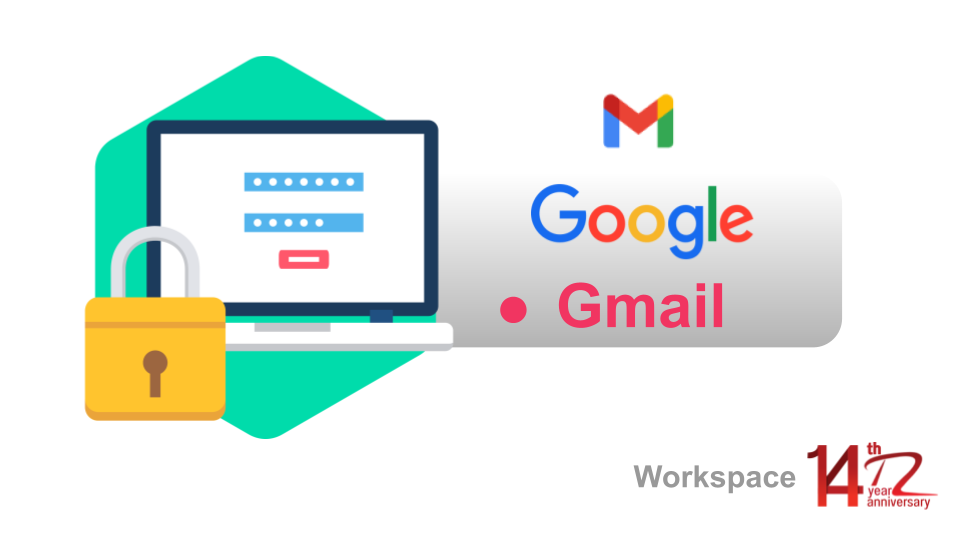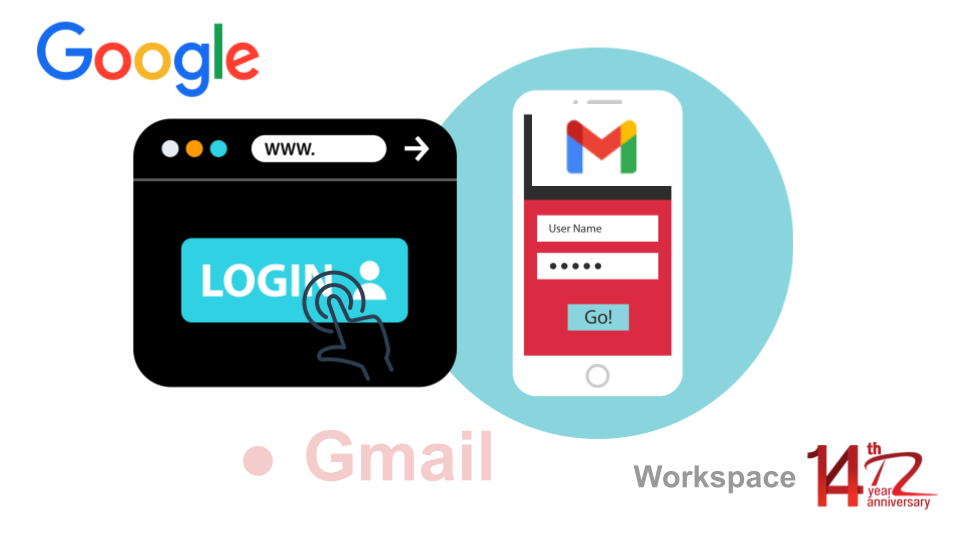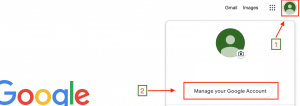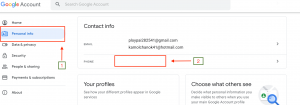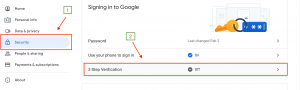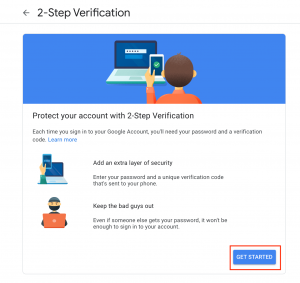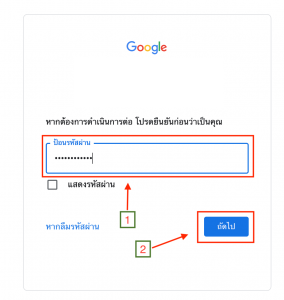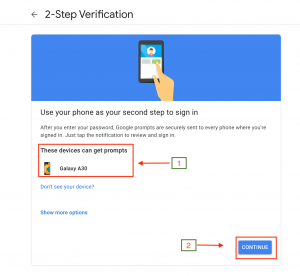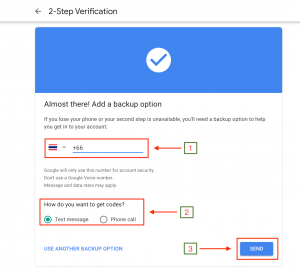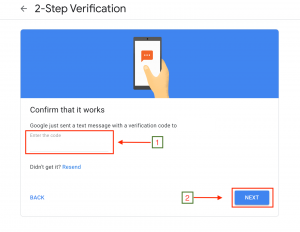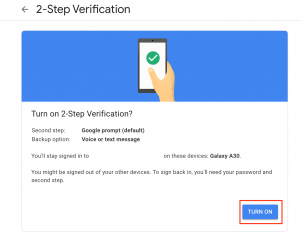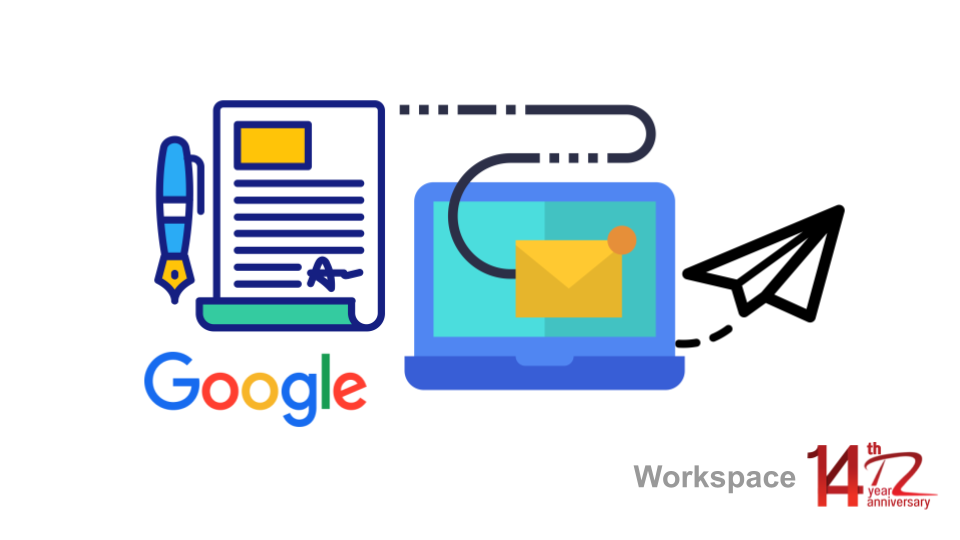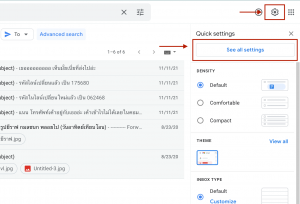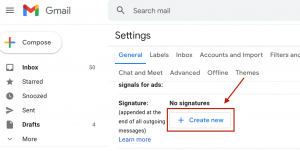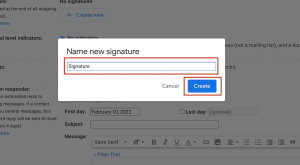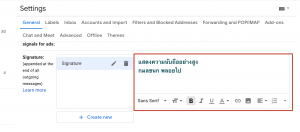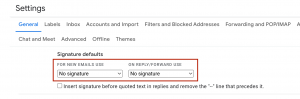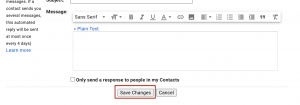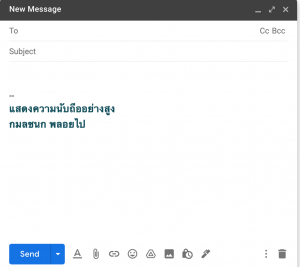การเปลี่ยน Password (รหัสผ่าน) บัญชี Gmail ของเราบ่อยๆช่วยให้บัญชีของเราปลอดภัยมากขึ้นเนื่องด้วยการเปลี่ยน Password บ่อยๆจะยากต่อการถูกมิจฉาชีพหรือบุคคลที่ไม่ประสงค์ดีเข้ามาโจรกรรมข้อมูลของเรา เพราะในบัญชี Gmail ของเรานั้นจะมีข้อมูลที่เป็นส่วนสำคัญทั้งในด้านของการติดต่อธุรกิจและการทำธุรกรรมต่างๆ โดยส่วนใหญ่การเปลี่ยน Password ควรทำทุกๆ 3-6 เดือน และ Password ที่ตั้งใหม่ ควรประกอบไปด้วย ตัวอักษรภาษาอังกฤษพิมพ์ใหญ่-พิมพ์เล็ก ตัวเลข และตัวอักขระพิเศษผสมกันเพื่อยากต่อการคาดเดา การเปลี่ยน Password Gmail นั้นสามารถทำได้ทั้งใน Smartphone และ Computer โดยมีขั้นตอนดังต่อไปนี้
ขั้นตอนการเปลี่ยน Password (รหัสผ่าน) ใน Gmail
1.เข้าสู่ระบบบัญชี Gmail ของเรา แล้วเลือกที่ บัญชี Google
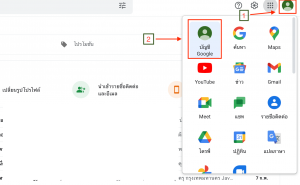
2.จากนั้นไปที่หัวข้อ ความปลอดภัย เลื่อนลงมาที่หัวข้อ การลงชื่อเข้าใช้ Google แล้วคลิกที่รหัสผ่าน
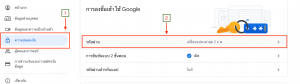
3.จากนั้นระบบจะให้เรายืนยันตัวตนโดยการใส่ รหัสผ่าน จากนั้นคลิก ถัดไป
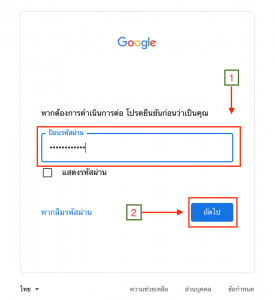
4.ขั้นตอนนี้ให้กำหนดรหัสผ่านใหม่ที่เราต้องการใส่ลงไปให้ครบถ้วนทั้งสองช่อง โดยการตั้งรหัสผ่านใหม่ควรที่จะใช้ตัวอักษรภาษาอังกฤษตัวเล็ก-ตัวใหญ่ ตัวเลข และอักขระพิเศษผสมกันอย่างน้อย 8 ตัว เพื่อยากต่อการคาดเดา จากนั้นคลิกเปลี่ยนรหัสผ่าน เพียงเท่านี้ก็เป็นอันเสร็จสิ้น
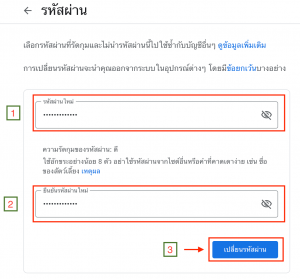
บทความที่เกี่ยวข้อง
Meetใน Gmail บนมือถือตอนนี้กำลังเปิดตัวบน iOS
Google ให้บริการภาษาสเปนใน Docs และ Gmail แล้ว
สามารถปรับแต่งเค้าโครง gmail ได้แล้ว
Google เปิดใช้งาน Google Meet ใน Gmail บนมือถือ
แก้ไขกิจกรรมในปฏิทินโดยตรงจาก Gmail และ Docs